Como alterar o endereço de email principal da sua conta da Microsoft

O endereço de email principal da sua conta da Microsoft é o que você usa para entrar no Windows e em outros serviços da Microsoft. Se você preferir usar um endereço diferente daquele com o qual você se inscreveu, mesmo que seja um endereço que não seja da Microsoft, é uma mudança fácil de fazer.
Se você estiver usando uma conta da Microsoft para entrar no Windows, você não está preso usando a conta com a qual você se inscreveu. Talvez você tenha criado originalmente um endereço do Outlook.com, mas prefira usar seu endereço do Gmail. Você poderia sempre reverter para uma conta local no seu PC e depois voltar para uma conta da Microsoft usando um novo endereço, mas isso levaria um pouco de tempo, e você precisaria fazer isso em cada PC onde você entra com essa conta. . Felizmente, há um jeito mais fácil. A Microsoft permite criar aliases, que são apenas endereços de e-mail adicionais que você pode usar para fazer login na mesma conta. Em seguida, você pode alterar qualquer um desses aliases para ser seu endereço principal.
Para começar, vá para a página da conta da Microsoft e faça login usando o endereço de e-mail que você já configurou.
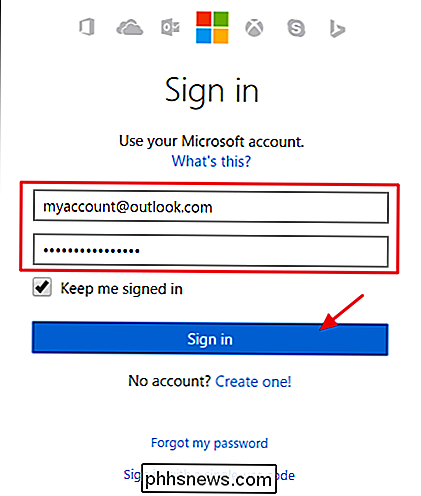
Na tela principal na página da conta, clique no link "Suas informações" na barra de navegação na parte superior.
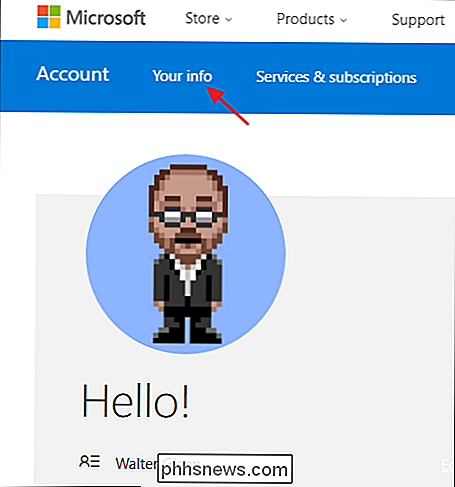
Na página, clique no link "Gerenciar como você acessa a Microsoft".
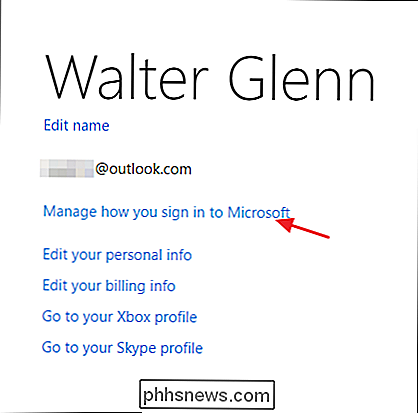
A próxima página mostra os endereços de e-mail que você configuração. Se você já tiver um alias criado para fazer a conta principal, poderá pular as próximas etapas. Caso contrário, clique no link “Add email” para criar um novo alias.
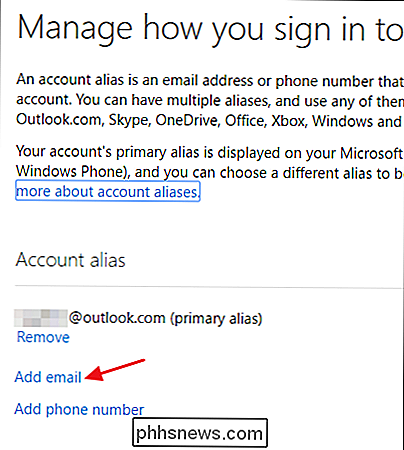
A página “Add an alias” oferece duas opções. Você pode criar um novo endereço de e-mail no serviço outlook.com ou adicionar um e-mail existente de outro site como seu novo alias. Escolha a opção desejada, preencha os detalhes e clique no botão "Adicionar alias".
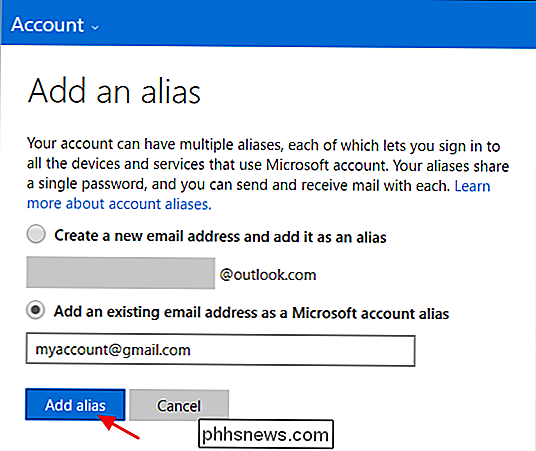
Sua nova conta deve aparecer na lista de aliases. Se você adicionou um endereço de e-mail existente, também receberá uma mensagem informando que um e-mail de verificação foi enviado para esse endereço. Vá encontrá-lo e verifique o endereço de e-mail da sua conta da Microsoft antes de continuar.
Você pode realmente entrar nos serviços da Microsoft, incluindo o Windows, usando qualquer um dos seus aliases. Então, se é tudo o que você queria alcançar, é bom ir embora.
Mas, você também pode tornar seu novo alias sua conta principal, se quiser. A vantagem de fazer isso é que os e-mails da Microsoft referentes à sua conta, os pagamentos que você faz por serviços e assim por diante serão transferidos para essa conta. É também uma ótima maneira de consolidar tudo em seu endereço de e-mail preferido. Além disso, se você quiser remover um endereço que já é seu alias principal, precisará tornar outro endereço seu principal antes de fazer isso.
Se quiser tornar seu novo endereço seu alias principal, clique em “Tornar primário” link sob seu novo endereço de e-mail. Apenas observe que você deve ter verificado o novo endereço de e-mail antes de poder fazê-lo.
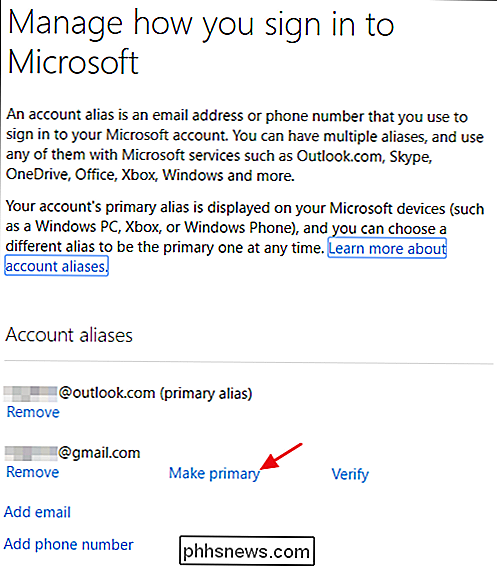
Na página de confirmação, clique no botão "Sim" para tornar o endereço de e-mail seu alias principal. Se você não quiser ofertas promocionais da Microsoft nesse endereço, desative essa opção.
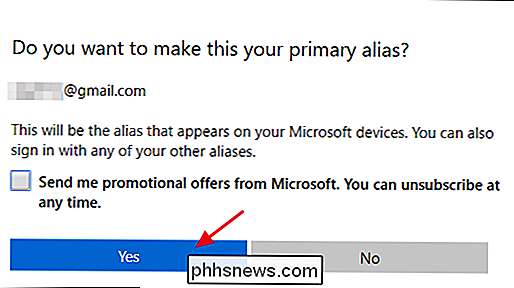
Pode levar até 48 horas para que a alteração do alias principal se prolifere em todos os serviços da Microsoft. Em nossa experiência, geralmente acontece muito mais rápido que isso. Dentro de algumas horas, é provável que você consiga usar o endereço principal para fazer login em PCs com Windows, Xboxes e outros dispositivos associados à sua conta. Outros serviços podem demorar um pouco mais, mas você ainda pode acessá-los com suas credenciais antigas.

5 Handy Windows 8 / 8.1 Registro Tweaks
O Windows 8 e 8.1 são controversos porque mudaram a forma como o Windows funcionava fundamentalmente e a cada lançamento subseqüente, eles recuavam na metade do caminho. Por exemplo, o Windows 8.1 permitia que os usuários inicializassem diretamente na área de trabalho, mas você precisava alterar manualmente essa configuração.Na próx

Como fazer backup e restaurar o registro do Windows
Sempre que você fizer uma alteração no Registro do Windows, qualquer artigo responsável provavelmente lhe dirá para fazer o backup do registro primeiro. Mas como você faz isso? Não é tão simples quanto você imagina. Você não pode simplesmente fazer backup e restaurar o registro como qualquer outro arquivo - grande parte dele não pode ser modificado manualmente, e os arquivos em si não podem ser substituídos ou copiados.



